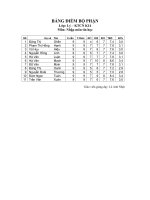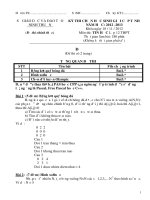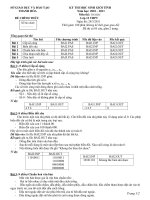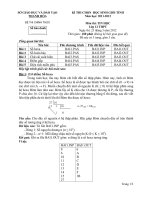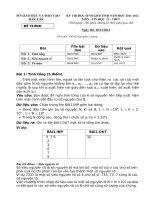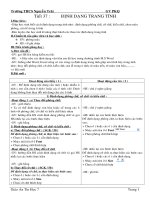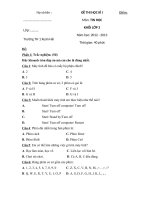Mon Tin hoc lop 4
Bạn đang xem bản rút gọn của tài liệu. Xem và tải ngay bản đầy đủ của tài liệu tại đây (803.46 KB, 17 trang )
Thứ ba ngày 21 tháng 11 năm 2017
Môn: Tin học
Câu 1: Nêu cách gõ chữ có dấu theo kiểu gõ
Tiếng Việt Telex hoặc Vni.
Để có chữ
ă
â
ê
ơ
ơ
ư
đ
Em gõ
Để có dấu
Sắc
Huyền
Hỏi
Ngã
Nặng
Em gõ
Câu 2: Thực hành soạn thảo từ:
Thái Sơn, học tập
Quan sát hình
Thứ ba ngày 21 tháng 11 năm 2017
Môn: Tin học
Bài: Chỉnh sửa hình, viết chữ lên
hình (tiết 1)
Mục tiêu:
- Biết cách chỉnh sửa kích thước của hình
trong văn bản.
- Biết cách thay đổi màu, độ dày đường viền
của hình.
- Viết được chữ lên hình
Thứ ba ngày 21 tháng 11 năm 2017
Môn: Tin học
Bài: Chỉnh sửa hình, viết chữ lên hình (tiết 1)
A. Hoạt động cơ bản
1. Củng cố cách chèn hình
Các bước chèn hình
B1: Vào Insert chọn Shapes
B2: Chọn hình cần vẽ và kéo thả chuột.
2. Thay đổi kích thước của hình
Các bước thực hiện
Bước 1: Chọn hình cần chỉnh sửa, di
chuyển chuột đến vị trí ơ vng của mỗi
cạnh hoặc chấm trịn ở góc. Khi đó con trỏ
chuột chuyển thành dấu mũi tên 2 chiều.
Bước 2: Kéo thả chuột để thay đổi kích
thước của hình.
3. Thay đổi màu nền của hình
Các bước thực hiện thay đổi màu nền
Bước 1: Chọn hình cần thay đổi màu.
Bước 2: Trong thẻ Format, chọn
Bước 3: Chọn màu trong bảng màu.
4. Thay đổi màu đường viền, độ dày, kiểu
đường viền.
Các bước thực hiện thay đổi màu, độ
dày, kiểu đường viền của hình.
Bước 1: Nháy chuột vào hình.
Bước 2: Trong thẻ Format, chọn
Bước 3: Chọn màu trong bảng màu.
Bước 4: Chọn Weight rồi chọn độ dày
đường viền trong danh sách.
Bước 5: Nháy chọn Dashes rồi chọn kiểu
đường viền trong danh sách.
5. Viết chữ lên hình.
Hình vng
Các bước thực hiện viết chữ lên hình.
Bước 1: Chọn hình cần viết chữ.
Bước 2: Nháy nút phải chuột lên hình chọn
Add Text
Bước 3: Gõ chữ lên hình.
.
Thực hành viết chữ lên hình
Hình vng
Hình trịn